Bu rehberde, Windows 10 kurulumunda zorunlu gibi görünen Microsoft hesabı ile oturum açma aşamasını nasıl atlayıp, tamamen yerel hesap oluşturacağınızı anlatacağım.
Bu sayede internet bağlantısı olmadan ya da Microsoft hesabı kullanmadan sade, gizlilik odaklı bir Windows kurulumu yapabilirsiniz.
Neden Yerel Hesap Tercih Etmeli?
- Microsoft hesabı ile giriş yaptığınızda Windows birçok telemetri ve bloatware yükleyebiliyor.
- Yerel hesap, daha az takip ve daha hızlı bir sistem deneyimi sağlar.
- Özellikle internet bağlantınız yoksa kurulumda sorun yaşamamak için gereklidir.
Adım Adım Yerel Hesap Oluşturma
1. Kurulumda İnternet Bağlantısını Kesin
- Wi-Fi ise, "Ağ bağlantısı" ekranında "İnternetim yok" seçeneğine tıklayın.
- Ethernet kablosu bağlıysa, kurulum sırasında kabloyu çekin.
2. "Microsoft Hesabı ile Oturum Aç" Ekranı Geldiğinde:
- "Çevrimdışı Hesap" veya "Offline Account" seçeneğini arayın.
- Bu seçenek çoğunlukla küçük bir link olarak sağ alt köşede çıkar.
- Eğer gözükmüyorsa aşağıdaki yöntemi deneyin.
3. Gizli Bypass Komutu:
- Shift + F10 tuşlarına basarak Komut İstemi’ni açın.
- Açılan pencereye şu komutu yazıp Enter’a basın:
oobe\msoobe.exe /offlineaccount
- Bu komut sizi doğrudan yerel hesap oluşturma ekranına götürür.
4. Yerel Hesap Bilgilerini Girin:
- Kullanıcı adı girin (örneğin: hasan)
- İsterseniz şifre koyun ya da boş bırakabilirsiniz.
- Devam edin ve kurulumun geri kalanını tamamlayın.
Önemli Notlar
- Microsoft hesabıyla giriş yaparsanız, birçok takip ve otomatik uygulama yüklemesi başlar.
- Yerel hesapta bu sorunlar çok daha azdır.
- Kurulum sonrası gizliliği artırmak için özel debloat scriptleri kullanabilirsiniz.
Artık Windows 10’unuzu hem temiz hem de gizli şekilde kullanabilirsiniz!
Her türlü soru ve öneriniz için yorum bırakabilirsiniz.
Hazırlayan: AntiScript Ekibi
Paylaşan:@GuneyBeyTR

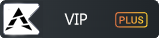
![[Resim: aaa0gas.png]](https://i.hizliresim.com/aaa0gas.png)